Ltv программа для компьютера
В этой статье мы познакомимся с программой CMS — клиентом для IP камер разных производителей.
CMS это ПО под ОС Windows для работы с видеорегистраторами и IP видеокамерами.
В официальном описании сказано:
- поддержка до 64 каналов видео с видеорегистраторов и IP видеокамер;
- поддержка видеорегистраторов Polyvision PVDR-XXNRX2,-XXWDX2,-XXHDX2, -XXHR2, -0475; Примечание: данное ПО не подходит для видеорегистраторов снятых с производства (50-ой, 60-ой, 70-ой, 80-ой серий и т.д.).
- поддержка всех IP видеокамер Polyvision (кроме PX-M5-VXX-IP);
- поддержка работы с оборудованием стороннего производителя по универсальному протоколу ONVIF (в версии CMS c ONVIF);
- поддержка работы через облачный сервис;
- удалённая настройка оборудования Polyvision;
- управление поворотными видеокамерами;
- встроенный плеер для локального и удалённого воспроизведения видеозаписей;
- журнал событий;
- возможность записи видео и скриншотов на ПК;
- программирование реакций на тревоги, сбои, саботажи и т.д.;
- разграниченная система прав доступа для каждого пользователя;
- поддержка планов.
Но на самом деле CMS поддерживает не только IP камеры Polyvision, но и камеры наблюдения многих других производителей. Программа CMS может скачивать видео с IP камер на компьютер.
Программа предназначена для работы на ОС Windows.
Установка обычная — никаких сложностей.
Как добавить камеру в CMS
В некоторых руководствах указывается, что при первом запуске CMS программа открывает окно с предложением ввести пароль от камеры. В современных CMS этого не происходит и для добавления камер нужно перейти в специальную вкладку.
Перед тем, как перейти к добавлению IP камер, в настройках некоторых камер нужно включить RTSP. На вашем телефоне откройте приложение для настройки IP камеры и поищите там пункт RTSP. Если он есть, то включите его и установите пароль. Если его нет, то ничего страшного — скорее всего RTSP у вас уже включён.
Возвращаемся к программе CMS, её интерфейс до добавления камер выглядит так:

Если у вас всего одна камера, то для изменений макета просмотра нажмите указанную стрелкой кнопку.
Для добавления камеры в CMS перейдите в раздел «Система», а затем в «Устройства».

Нажмите слово «Список» и затем нажмите кнопку «Область».

Придумайте любой название для области и нажмите ОК.

Теперь нажмите на название области, а затем кнопку «Устройство».

Поставьте галочку на «Onvif» и нажмите кнопку «Поиск».

Когда в списке появится камера, нажмите на неё и затем введите пароль. Это пароль не от приложения на мобильном телефоне — это пароль для доступа к камере или от RTSP. Введите пароль, при желании измените имя камеры и нажмите ОК.

Возможно, программе не удастся подключиться и тогда вам нужно попробовать сменить модель камеры с «Polyvision» на другой.

Доступны следующие типы камер:
ONVIF — это распространённый протокол, который встречается на многих камерах. Для его использования может потребоваться сменить порт. У ONVIF нет стандартного порта, обычно этот протокол встречается на портах 8899, 80, 8080, 5000, 6688 — попробуйте указывать эти порты.
Для Hikvision попробуйте порты 80, 1080, 8000, 8008, 8200.
Для Dahua попробуйте порты 37777 и 80.
Если к вашей IP камере удалось подключиться сразу по двум типам, например, Polyvision и Onvif, то помните, что ONVIF не поддерживает возможность просматривать и передавать на компьютер видео файлы с камеры.
Как в CMS подключиться к камере
Если всё пройдёт удачно, то камера появится в списке. Вы можете нажать кнопку «Тест» чтобы проверить подключение до неё.

Результат успешного подключения:

Теперь в списке устройств появится название камеры.

Дважды кликните на него.
Будет показана надпись, также кликните на неё два раза.

Будет выполнено подключение к камере и сразу начнётся показ видео.

Как управлять камерой в CMS
Для управления камерой перейдите вкладку PTZ — она открыта по умолчанию.

Здесь вы сможете поворачивать камеру, приближать и удалять зум, менять фокус и диафрагму.
Также обратите внимание на вкладку «Цвета».
Как сохранить видео с камеры в CMS
Перейдите в раздел «Записи», выберите в выпадающих списках «Устройство» и «Канал». Если у вас одна камера, то там доступно по одному варианту.

В полях «Старт» и «Конец» установите дату, при желании также установите время, за которое вас интересуют записи.

Когда будете готовы, нажмите кнопку «Поиск» для вывода доступных видео файлов.
Выделите те, которые вы хотите скачать и нажмите кнопку «Выгрузка».


Для воспроизведения H264 нужна специальная программа, например «Плеер H.264/H.265». А AVI поддерживается почти всеми видео проигрывателями.
Когда будете готовы, нажмите ОК.
Выгрузка займёт определённое время, особенно при больших файлах. Процесс загрузки видео записей с камеры может затянуться, поскольку карты памяти плохо работают при одновременном выполнении нескольких операций, а в момент выгрузки происходит также и запись видео с камеры.
Прогресс выполнения операции появится в выделенной строке, причём он относится только к одному файлу.

Заключение
Если у вас остались другие вопросы по подключению или управлению IP камерой, то спрашивайте в комментариях.
За 11 лет работы на рынке видеонаблюдения, нам пришлось столкнутся с множеством программ для управления системами видеонаблюдения, с какими-то мы работали, какие то тестировали, какие хотели потестировать, но так и не успели этого сделать, про какое-то просто читали в обзорах подобных тому, что читаете вы.
В итоге, как нам кажется у нас получился самый полный список программного обеспечения для систем видеонаблюдения.
Все программное обеспечение разбито на три группы:
- Программное с открытым исходным кодом
- Бесплатное программное обеспечение с ограниченным функционалом
- Программное обеспечение бесплатное в течении пробного периода
Постоянно обновляемый список программного обеспечения для видеонаблюдения мы ведем здесь, там и платный и бесплатный софт. На данный момент 132 вендора.
Программное с открытым исходным кодом
1) iSpy
Самое популярное в мире приложение для видеонаблюдения с открытым исходным кодом. Он совместим с подавляющим большинством IP и веб камер. Разработчики заявляют о 2 миллионах пользователей по всему миру. Доступен исходный код, а также скомпилированные версии.
Возможности
Ребрендинг — позволяет легко и просто кастомизировать программное обеспечение под ваш бренд. Платные и бесплатные плагины расширяющие функционал.
2) ZoneMinder
Свободное программное обеспечение с открытым исходным кодом, для организации видеонаблюдения. Работает на на любом дистрибутиве Linux который поддерживает Video4Linux
3) Veyesys Rapidvms
Rapidvms является простым клиент серверным программным обеспечением от китайских разработчиков. Rapidvms состоит из RapidStor (сервер) и RapidClient (клиент)
Исходный код открыт у большинства компонентов, некоторые компоненты доступны только в бинарном виде.
4) OpenALPR
Программное обеспечение с открытым исходным кодом, для распознавания автомобильных номеров
Бесплатные с ограниченным функционалом
В этом разделе производители софта которые ограничивают функционал, но не ограничивают длительность использования
5) XProtect Go
Датская компания Milestone признанный мировой лидер в области разработки программного обеспечения для систем видеонаблюдения. Программное обеспечение русифицировано. Максимальное количество IP-камер – 8
6) SecurOS Lite
Программный продукт от российского разработчика компании ISS.
Размер и срок хранения видеоархива – неограничен
Максимальное количество IP-камер – 32 канала видео + аудио
Любопытно что условия на бесплатные версии отличаются в зависимости от выбора языка
8) VideoNet Prime
Программный продукт от корпорации Скайрос для построения небольших систем видеонаблюдения с использованием IP и web-камер.
Подключение до 16-и IP-камер в режиме 25 к/с., до 2-х web-камер в режиме 25 к/с., до 4-х удаленных рабочих мест, глубина архива 1 Тб или 14 календарных дней.
9) Линия
Компания Девлайн позиционирует себя как разработчика бюджетных систем видеонаблюдения.
Подключение до 16-и IP-камер
10) Xeoma
Бесплатный режим позволяет использовать не более 8 источников видео и не более трёх модулей. 5 дней хранения архива. Полное сравнение возможностей бесплатного с платным функционалом
12) Трассир — Не более 30 минут за один сеанс, суммарно не более 4-х часов в день.
13) Alnet Systems Netstation — 4 канала, 7 дней видеоархив.
15) Arteco Me — 2 канала.
16) ATVideo VMS — Без ограничений
18) Herospeed VMS — 64 канала
20) Luxriot Evo Максимальное разрешение 1920×1080 пикселей
21) March Networks Command Lite 6 каналов, одна неделя записи.
22) NovoSun — 64 канала
24) Випакс — 6 часов записи в архив
25) Ivideon — Бесплатный тариф доступен только владельцам камер Ivideon и Nobelic. Есть и другие ограничения: на бесплатном тарифе нет архивации в облако, а локальный архив ограничен 8 последними часами записи. Бесплатный режим позволяет подключить только одну камеру Ivideon или Nobelic.
26) Globoss
кол-во каналов захвата видео — до 4-х; (видео с плат видеозахвата и/или с IP-камер);
кол-во каналов принимаемых по сети — до 16-ти (видео с других серверов GLOBOSS FREE);
не поддерживается модуль веб-трансляции;
количество подключаемых клиентов к одному серверу — не более 4-х
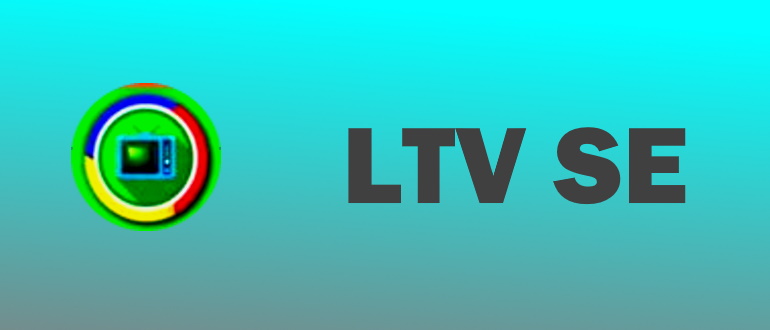
LTV SE — бесплатное приложение для онлайн просмотра каналов телевидения для Андроид ТВ и медиа-приставок. По сути это приложение является модификацией Glaz TV SE. Установив данное программное обеспечение, вы получаете доступ к огромному количеству телеканалов. Здесь представлены все самые популярные и рейтинговые каналы, поэтому вам точно будет, что посмотреть.
Пользователю доступны новостные, развлекательные, познавательные, спортивные, детские и многие другие. Среди доступных каналов есть все пакеты от Viasat, VIP, TV 1000. Большой выбор развлекательных каналов — Discovery, Неизвестная планета, Охотник и рыболов, Нано и другие. Будет что посмотреть и деткам — Disney, Карусель, Детское кино, Сказки Зайки и многие другие.
Приложение LTV SE имеет очень простой и удобный в использовании интерфейс. Нет никаких лишних элементов, поэтому использование будет максимально комфортным. Интерфейс доступен на русском и английском языках.
Особенности и преимущества LTV SE
- Большой выбор телеканалов разной тематики.
- Отличное качество воспроизведение видео и звука.
- Возможность самостоятельно выбирать качество воспроизведения видео.
- Наличие таймера сна.
- Быстрый поиск по названию канала.
- Возможность добавлять в Избранное.
- Возможность выбора резервного плейлиста телеканала, при условии, что не работает основной.
- Распространяется на бесплатной основе.
- Не содержит рекламы.
Недостатки LTV SE
- Нет архива телеканалов.
- Нет категорий.
- Телепрограма доступна не для всех телеканалов.
Ниже доступна прямая ссылка для скачивания актуальной версии этого полезного приложения. Скачивайте его на свое устройство и наслаждайтесь просмотром любимых телеканалов.
-
apk (6,1 MB) [Android 4.3+]
- Исправление непроигрываемых видео и работы приложения
- Частичная замена иконок видеоплеера и пунктов в меню
- Оптимизирована вся графика, удалена аналитика и реклама
-
apk (6,1 MB) [Android 4.3+]
Поделитесь с нами своим опытом использования приложения LTV SE. Что вам понравилось, а что нет? Оставляйте комментарии и делитесь полезной информацией с другими пользователями.
Программное обеспечение LTV, представленное серией профессионального ПО LTV-Gorizont, это надёжная, эффективная, удобная и интуитивно понятная система. Она позволяет строить распределенные системы видеонаблюдения различного масштаба. Изначальная ориентация на работу с IP камерами позволила достичь качественно нового уровня скорости обработки данных, удобства в работе и надежности системы. ПО LTV-Gorizont дает возможность подключать в систему аналоговые видеорегистраторы, позволяя, таким образом, выстроить гибридную систему видеонаблюдения, объединяя под управлением одного ПО сигналы с аналоговых и IP камер.

LTV-Gorizont, DVR-мониторинг, Модуль на мониторинг 1-го канала регистратора LTV-HV. Предоставляет возможность просматривать в реальном времени и просматривать архив одного канала регистратора LTV-HV

LTV-Gorizont Medium, Модуль обработки аудио потоков (за 1 IP - камеру)

LTV-Gorizont Large, Модуль обработки аудио потоков (за 1 IP - камеру)

LTV-Gorizont Small, Модуль на работу с 1 IP-камерой, для 32-разрядной(x86) версии. Позволяет построить систему, содержащую до 20 IP-камер, 1 сервер и 2 рабочих места мониторинга. К системе возмоможно подключать IP камеры LTV и Аналоговые регистраторы LTV серии HV

LTV-Gorizont Small, Модуль на работу с 1 IP-камерой, для 64-разрядной(x64) версии. Позволяет построить систему, содержащую до 20 IP-камер, 1 сервер и 2 рабочих места мониторинга. К системе возмоможно подключать IP камеры LTV и Аналоговые регистраторы LTV серии HV

LTV-Gorizont Medium, Модуль на работу с 1 IP-камерой, для 32-разрядной(x86) версии. Позволяет построить систему, содержащую до 400 IP-камер, 5 серверов и 10 рабочих мест мониторинга. К системе возмоможно подключать IP камеры LTV и Аналоговые регистраторы LTV серии HV

LTV-Gorizont Medium, Модуль на работу с 1 IP-камерой, для 64-разрядной(x64) версии. Позволяет построить систему, содержащую до 400 IP-камер, 5 серверов и 10 рабочих мест мониторинга. К системе возмоможно подключать IP камеры LTV и Аналоговые регистраторы LTV серии HV

LTV-Gorizont Large, Модуль на работу с 1 IP-камерой, для 32-разрядной(x86) версии. Позволяет построить систему, содержащую неограниченное количество IP-камер, серверов и рабочих мест мониторинга. К системе возмоможно подключать IP камеры LTV и Аналоговые регистраторы LTV серии HV

LTV-Gorizont Large, Модуль на работу с 1 IP-камерой, для 64-разрядной(x64) версии. Позволяет построить систему, содержащую неограниченное количество IP-камер, серверов и рабочих мест мониторинга. К системе возмоможно подключать IP камеры LTV и Аналоговые регистраторы LTV серии HV
Читайте также:


